A Service Fabric által felügyelt fürtcsomópontok típusai
A Service Fabric által felügyelt fürtök minden csomóponttípusát egy virtuálisgép-méretezési csoport készíti el. Felügyelt fürtök esetén a szükséges módosításokat a Service Fabric felügyelt fürt erőforrás-szolgáltatójával hajthatja végre. A fürt összes mögöttes erőforrását a felügyelt fürtszolgáltató hozza létre és absztrahálta az Ön nevében. Ha az erőforrás-szolgáltató felügyeli az erőforrásokat, azzal leegyszerűsítheti a fürtcsomópont-típus üzembe helyezését és kezelését, megelőzheti az olyan műveleti hibákat, mint a magcsomópontok törlése, és biztonságosan használható az olyan ajánlott eljárások alkalmazása, mint a virtuálisgép-termékváltozat ellenőrzése.
A dokumentum további részében megtudhatja, hogyan módosíthatja a különböző beállításokat a csomóponttípusok létrehozásával, a csomóponttípus példányszámának beállításával, az operációsrendszer-lemezképek automatikus frissítésének engedélyezésével, az operációsrendszer-lemezkép módosításával és az elhelyezési tulajdonságok konfigurálásával. Ez a dokumentum az Azure Portal vagy az Azure Resource Manager Templates használatával is foglalkozik a módosítások elvégzéséhez.
Fontos
A Service Fabric által felügyelt fürtök jelenleg nem támogatják az egyéni operációsrendszer-rendszerképeket.
Megjegyzés
A csomóponttípust nem fogja tudni módosítani, amíg a módosítás folyamatban van. Javasoljuk, hogy egy másik művelet elvégzése előtt hagyja, hogy a kért módosítások befejeződjenek.
Csomóponttípus hozzáadása
A Service Fabric által felügyelt fürtökhöz hozzáadhat csomóponttípust a Portalon, egy Azure Resource Manager-sablonon vagy a PowerShellen keresztül.
Hozzáadás a portállal
Megjegyzés
Csak másodlagos csomóponttípusokat adhat hozzá a Portál használatával
Bejelentkezés a Azure Portal
Lépjen a fürterőforrás Áttekintés lapjára.
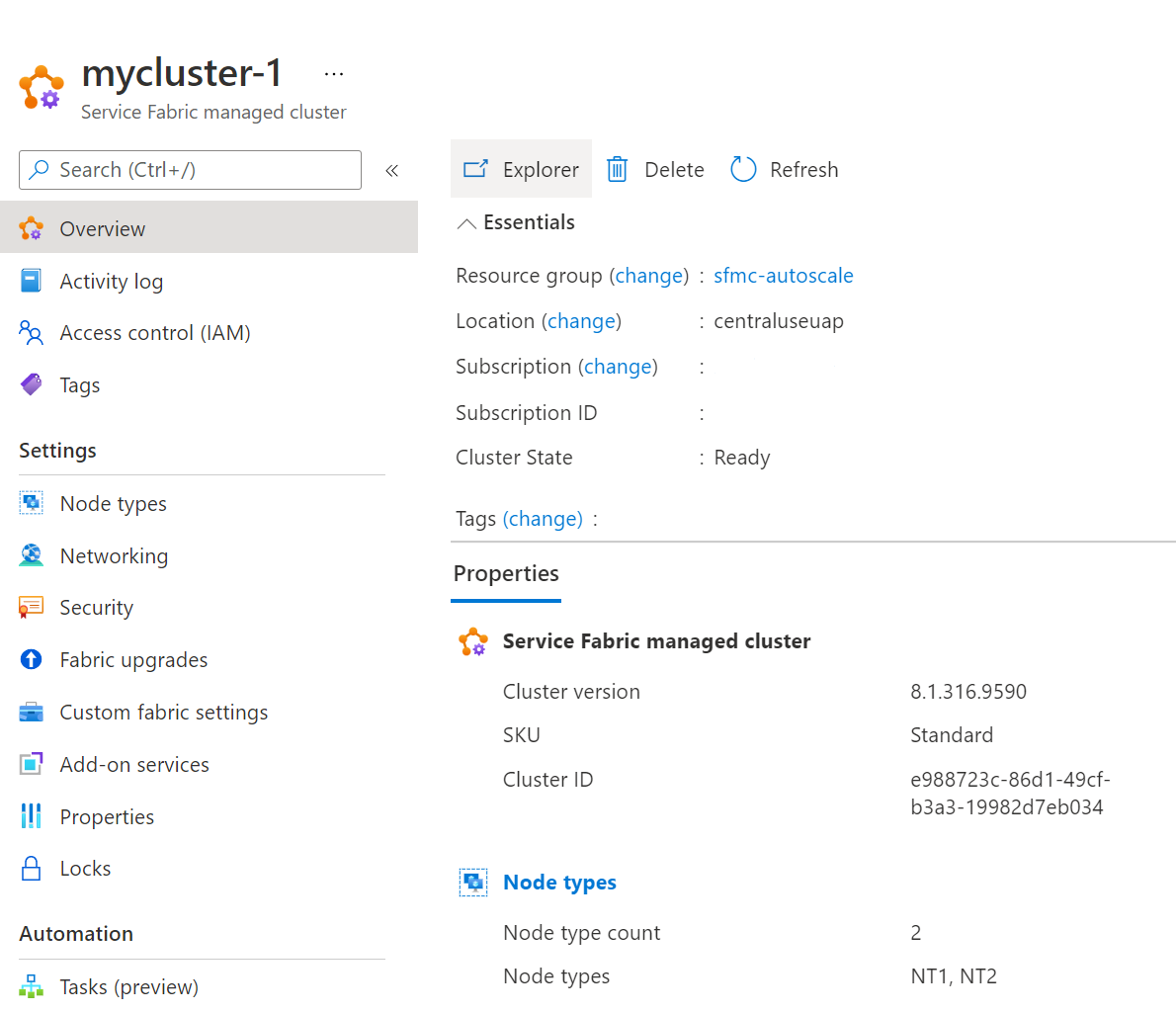
Válassza ki
Node typesaSettings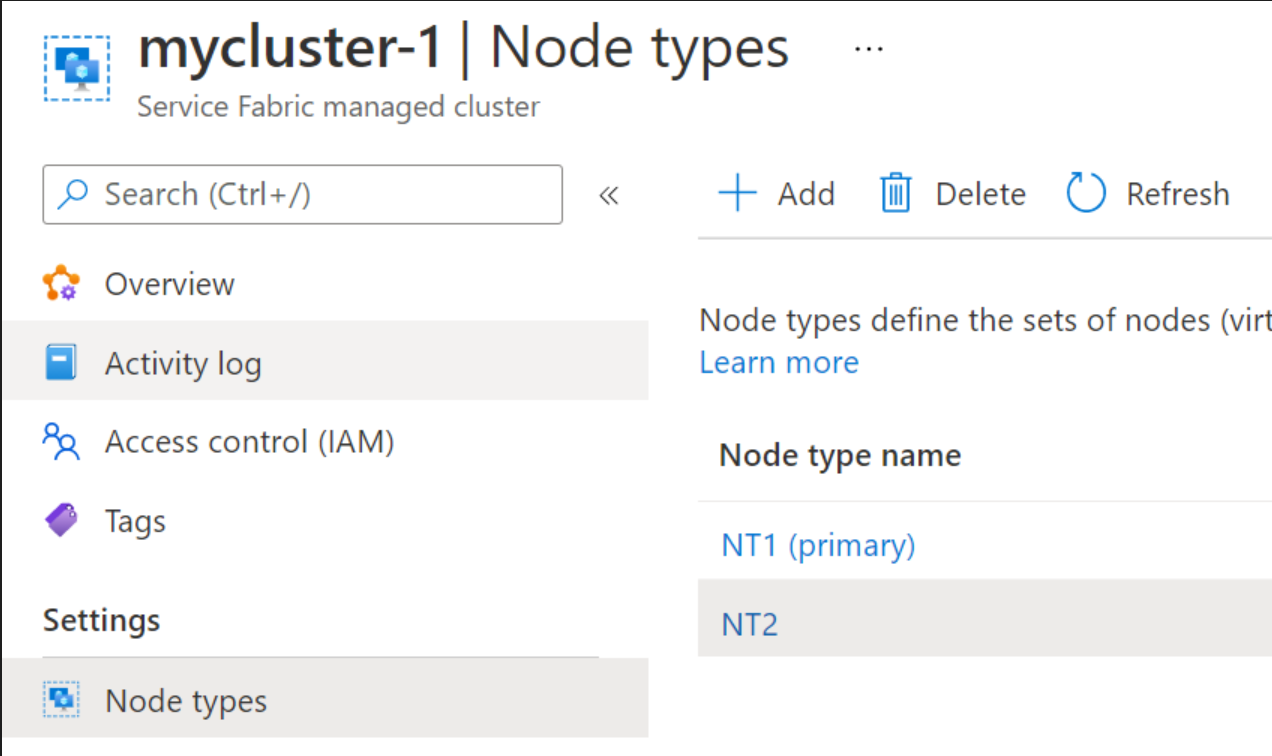 szakaszt
szakasztKattintson
Adda tetején, töltse ki a szükséges információkat, majd kattintson a Hozzáadás gombra alul, ennyi!Várjon, amíg az új csomóponttípus hozzáadása befejeződik
Hozzáadás ARM-sablonnal
Adjon hozzá egy másik erőforrástípust Microsoft.ServiceFabric/managedclusters/nodetypes a szükséges értékekkel, és végezze el a fürt üzembe helyezését a beállítás érvénybe lépéséhez.
- A Service Fabric által felügyelt fürterőforrás apiVersion értéke 2021-05-01 vagy újabb lehet.
- Győződjön meg arról, hogy a értéket
isPrimarytrueadja meg, ha egy meglévő elsődleges csomóponttípust kíván lecserélni.
{
"apiVersion": "[variables('sfApiVersion')]",
"type": "Microsoft.ServiceFabric/managedclusters/nodetypes",
"name": "[concat(parameters('clusterName'), '/', parameters('nodeType2Name'))]",
"location": "[resourcegroup().location]",
"dependsOn": [
"[concat('Microsoft.ServiceFabric/managedclusters/', parameters('clusterName'))]"
],
"properties": {
"isPrimary": false,
"vmImagePublisher": "[parameters('vmImagePublisher')]",
"vmImageOffer": "[parameters('vmImageOffer')]",
"vmImageSku": "[parameters('vmImageSku')]",
"vmImageVersion": "[parameters('vmImageVersion')]",
"vmSize": "[parameters('nodeType2VmSize')]",
"vmInstanceCount": "[parameters('nodeType2VmInstanceCount')]",
"dataDiskSizeGB": "[parameters('nodeType2DataDiskSizeGB')]",
"dataDiskType": "[parameters('nodeType2managedDataDiskType')]"
}
}
A két csomóponttípus konfigurálásának példájáért tekintse meg a két csomóponttípusú ARM-sablont.
Hozzáadás a PowerShell használatával
Új csomóponttípus létrehozásához meg kell határoznia az alábbi tulajdonságokat:
- Erőforráscsoport: A fürt erőforráscsoportja
- Fürt neve: A felügyelt fürt neve
- Csomóponttípus neve: A fürtben meglévő csomóponttípusoktól egyedi név.
- Példányszám: Az új csomóponttípusú csomópontok kezdeti száma.
- Virtuális gép mérete: Virtuálisgép-termékváltozat a csomópontokhoz. Ha nincs megadva, a rendszer az alapértelmezett Standard_D2 értéket használja.
Megjegyzés
Elsődleges csomóponttípus hozzáadásakor a -Primary tulajdonságot kell használni.
$resourceGroup = "myResourceGroup"
$clusterName = "mysfcluster"
$nodeTypeName = "nt2"
$vmSize = "Standard_D2_v2"
New-AzServiceFabricManagedNodeType -ResourceGroupName $resourceGroup -ClusterName $clusterName -Name $nodeTypeName -InstanceCount 3 -vmSize $vmSize
Csomóponttípus eltávolítása
A Service Fabric által felügyelt fürtcsomópont-típust a Portal vagy a PowerShell használatával távolíthatja el.
Megjegyzés
Ha el szeretne távolítani egy elsődleges csomóponttípust egy Felügyelt Service Fabric-fürtből, a PowerShellt kell használnia, és több elsődleges csomóponttípusnak kell rendelkezésre állnia.
Eltávolítás a portállal
Bejelentkezés a Azure Portal
Lépjen a fürterőforrás Áttekintés lapjára.
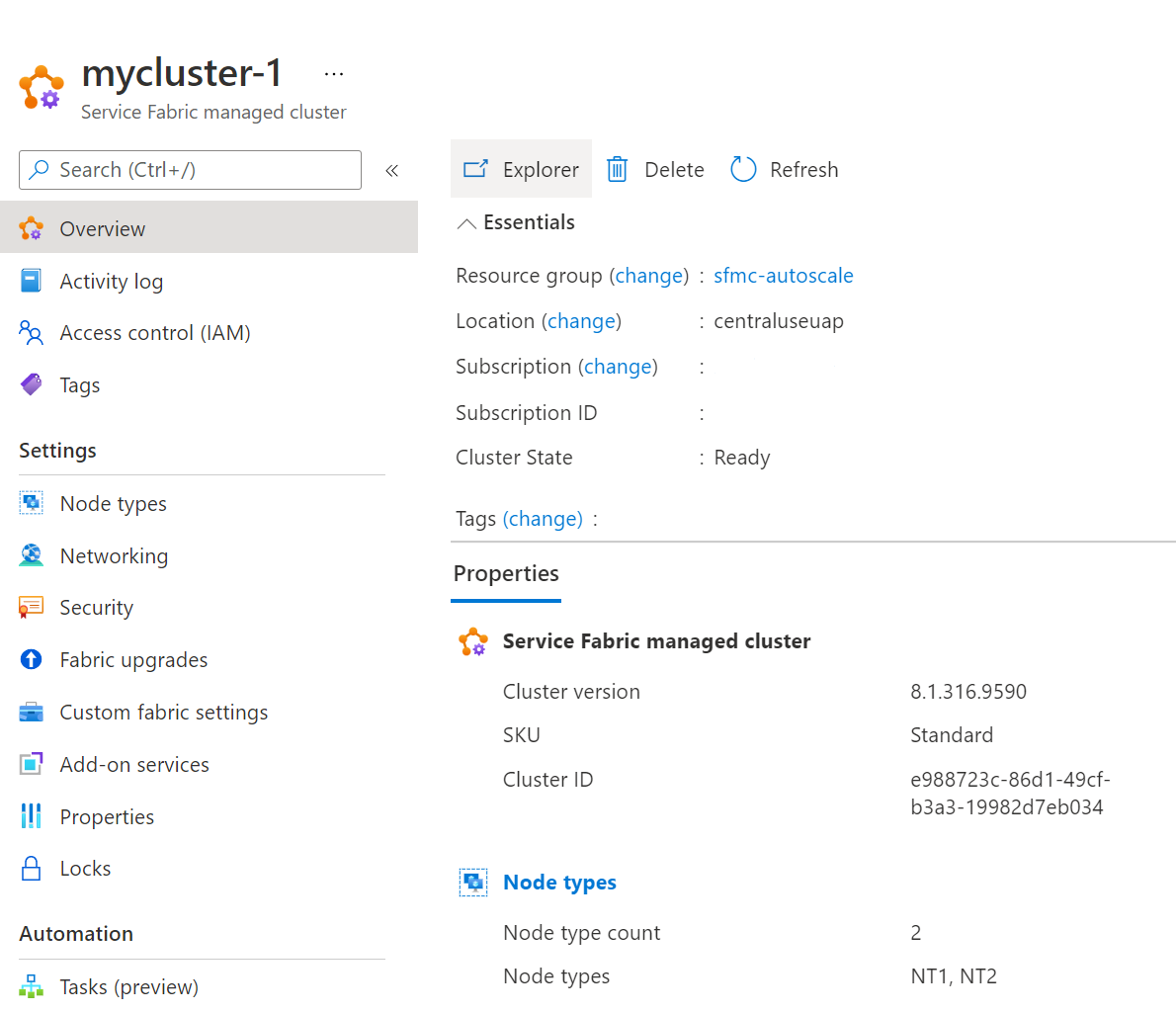
Válassza ki
Node typesaSettings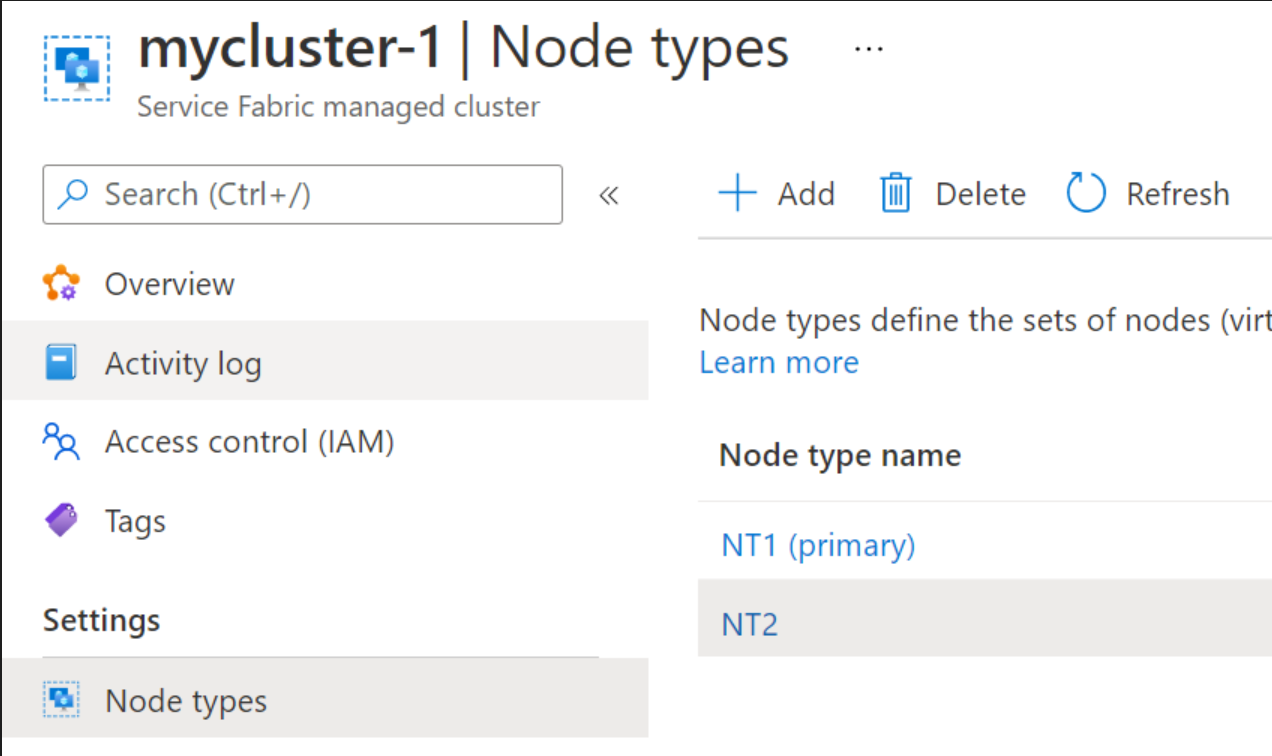 szakaszt
szakasztJelölje ki az
Node Typeeltávolítani kívánt elemet, és kattintsonDeletea lap tetején.
Eltávolítás a PowerShell-lel
Megjegyzés
Ha eltávolít egy elsődleges csomóponttípust olyan forgatókönyvek esetében, mint a termékváltozat frissítése, az több órát vesz igénybe, és az SFX használatával monitorozni lehet az előrehaladást. A magcsomópontok frissítési tartományonként (UD) egyszerre egy csomópontot migrálnak.
Csomóponttípus eltávolításához meg kell határoznia az alábbi tulajdonságokat:
- Erőforráscsoport: A fürt erőforráscsoportja
- Fürt neve: A felügyelt fürt neve
- Csomóponttípus neve: A fürtben meglévő csomóponttípusoktól egyedi név.
$resourceGroup = "myResourceGroup"
$clusterName = "myCluster"
$nodeTypeName = "nt2"
Remove-AzServiceFabricManagedNodeType -ResourceGroupName $resourceGroup -ClusterName $clusterName -Name $nodeTypeName
Csomóponttípus skálázása
A Service Fabric által felügyelt fürtcsomópont-típusokat skálázhatja portál, ARM-sablon vagy PowerShell használatával. Az automatikus skálázást másodlagos csomóponttípushoz is konfigurálhatja , ha teljesen automatizált megoldást szeretne.
Megjegyzés
- Az elsődleges csomóponttípus nem állítható be automatikus skálázásra, és csak manuális skálázásra állítható be.
- Az Elsődleges csomópont típusa esetében nem lehet 3 csomópont alá lépni egy alapszintű termékváltozatú fürthöz, és 5 csomópont egy standard termékváltozatú fürthöz.
Skálázás a portál használatával
Ebből az útmutatóból megtudhatja, hogyan módosíthatja egy csomóponttípus csomópontszámát a portál használatával.
Bejelentkezés a Azure Portal
Lépjen a fürterőforrás Áttekintés lapjára.
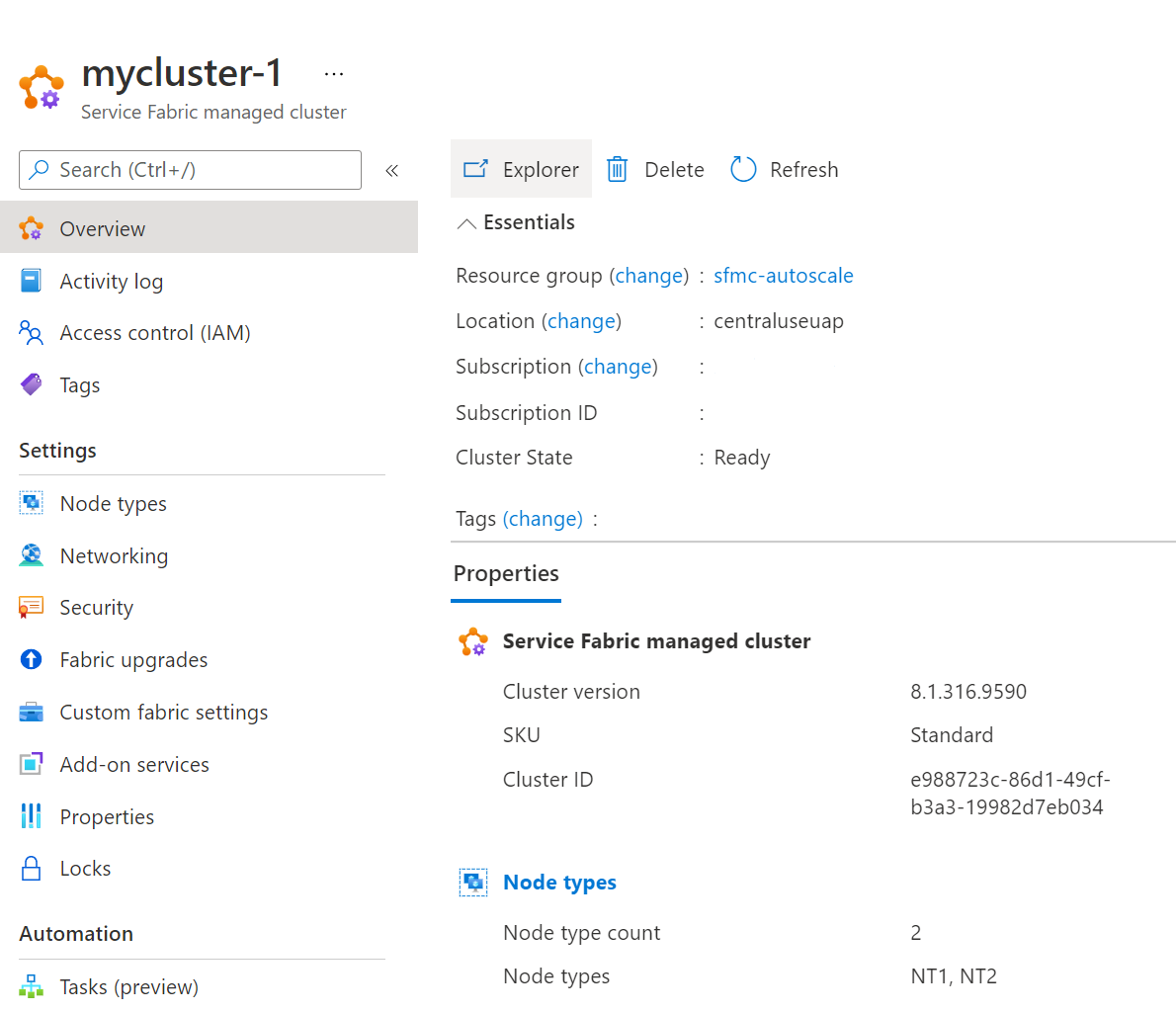
Kijelölés
Node TypesaSettingsszakasz alattJelölje ki a
Node type namemódosítani kívánt elemetSzükség esetén tekintse át és frissítse a csomóponttípus tulajdonságait.
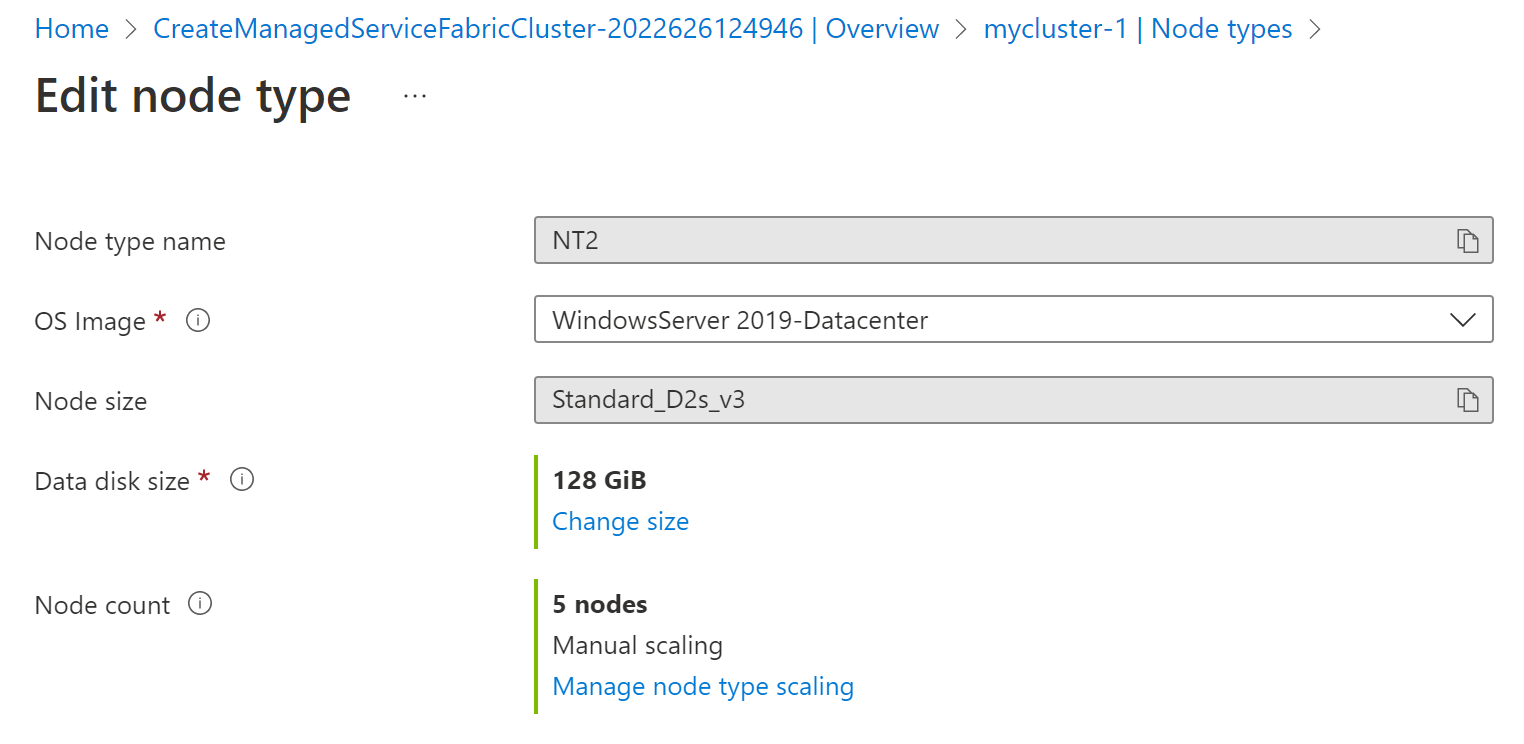
Válassza ki
Manage node type scalinga skálázási beállítások konfigurálásához, és válasszon az egyéni automatikus skálázási és a manuális méretezési beállítások közül. Az automatikus skálázás egy beépített funkció, amely segít az alkalmazásoknak abban, hogy a lehető legjobb teljesítményt nyújtsák az igények változásakor. Dönthet úgy, hogy manuálisan skálázza az erőforrást egy adott példányszámra, vagy egy egyéni automatikus skálázási szabályzattal, amely a metrikák küszöbértékei alapján skáláz, vagy ütemezheti a példányok számát, amely a kijelölt időkeretek során skálázható. További információ az Azure automatikus skálázásáról vagy az útmutató videó megtekintéséről.Egyéni automatikus skálázás: Válassza ki a megfelelőt
scale modeaz egyéni automatikus skálázási szabályzat meghatározásához –Scale to a specific instance countvagyScale based on a metric. Ez utóbbi a metrika-triggerszabályokon alapul, például 1-sel növeli a példányok számát, ha a cpu-százalékos érték 70% felett van. Miután definiálta a szabályzatot, válassza a felső elemetSave.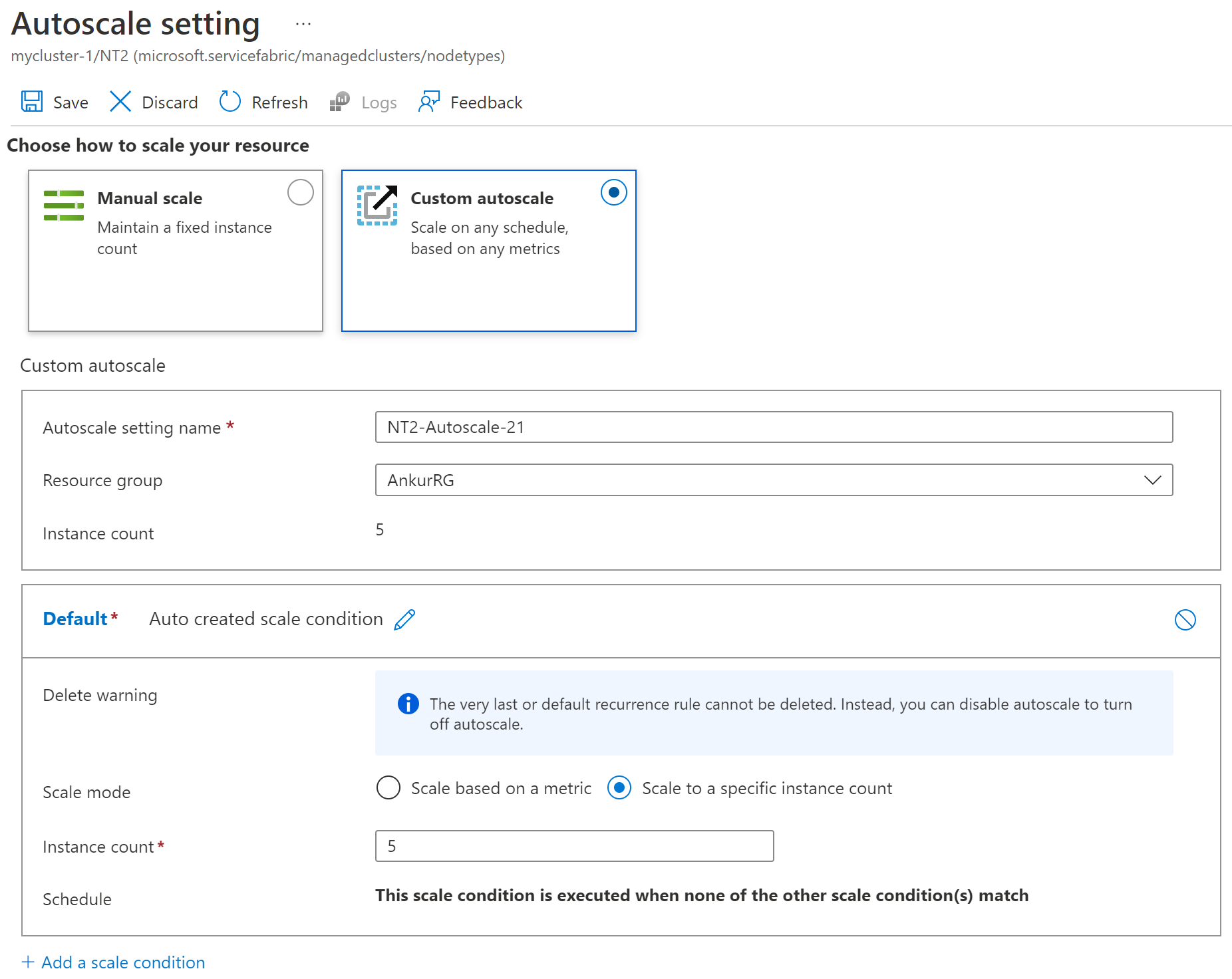
Manuális skálázás: Módosítsa a
Node countértéket a kívánt új értékre, és válassza kiSavefelül. Ebben a képernyőképen az érték a következőre5módosult3: .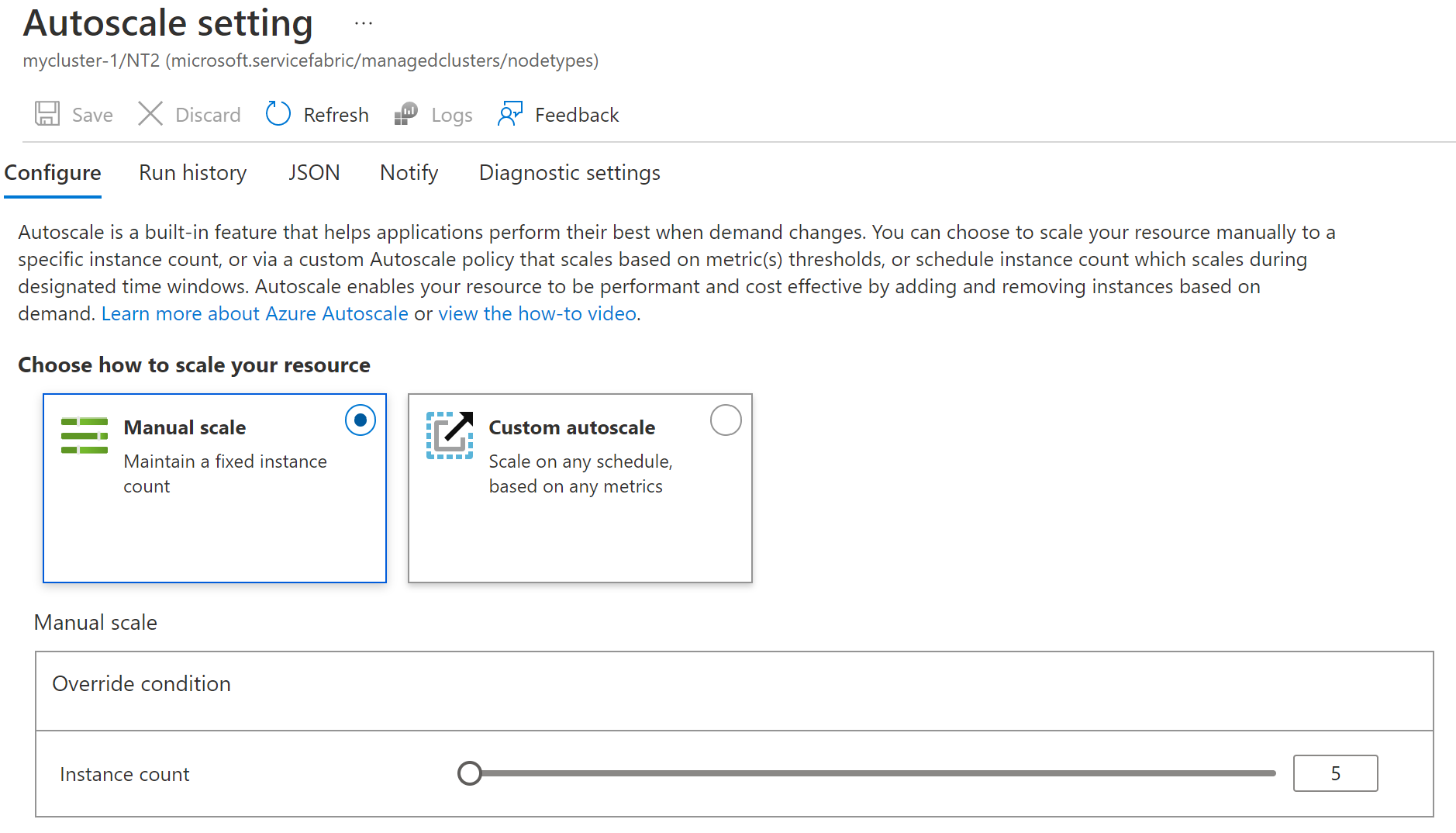
A csomóponttípus mentett beállításainak konfigurálásához válassza
Applya lenti lehetőséget.A
Provisioning stateekkor a befejezettUpdatingállapotot jeleníti meg. Ha elkészült, újra megjelenikSucceeded.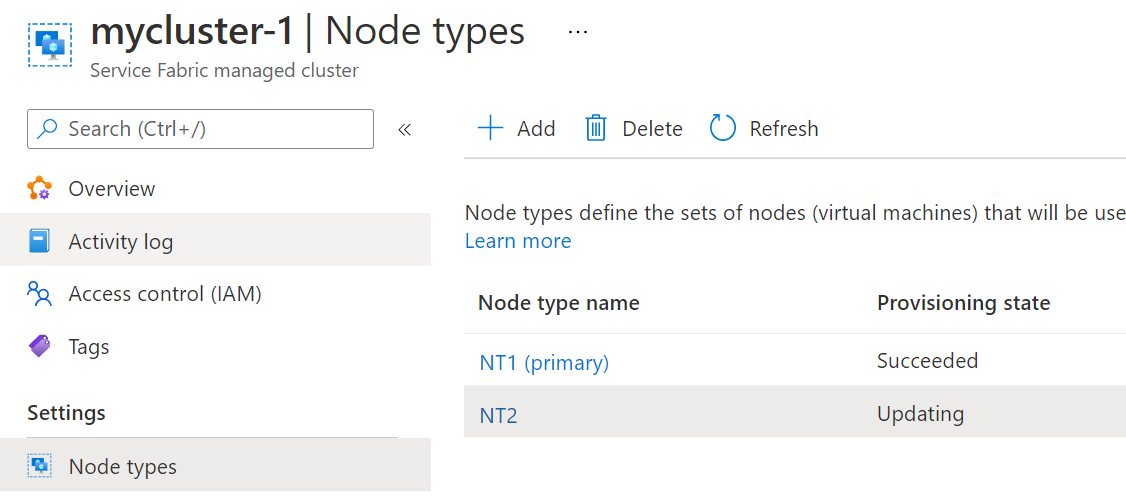
Csomóponttípus skálázása sablonnal
Ha ARM-sablonnal szeretné módosítani egy csomóponttípus csomópontszámát, módosítsa a vmInstanceCount tulajdonságot az új értékkel, és végezze el a fürt üzembe helyezését a beállítás érvénybe lépéséhez. A fürt automatikusan megkezdi a frissítést, és a további csomópontok is megjelennek, ha elkészültek.
- A Service Fabric által felügyelt fürterőforrás apiVersion értéke 2021-05-01 vagy újabb lehet.
Megjegyzés
A felügyelt fürtszolgáltató letiltja a skálázási módosításokat, és hibát ad vissza, ha a skálázási kérelem megsérti a szükséges minimumokat.
{
"apiVersion": "[variables('sfApiVersion')]",
"type": "Microsoft.ServiceFabric/managedclusters/nodetypes",
"name": "[concat(parameters('clusterName'), '/', parameters('nodeTypeName'))]",
"location": "[resourcegroup().location]",
"properties": {
...
"vmInstanceCount": "[parameters('nodeTypeVmInstanceCount')]",
...
}
}
Csomóponttípus skálázása a PowerShell-lel
Módosítsa a példányok számát a skálázni kívánt csomóponttípuson lévő csomópontok számának növeléséhez vagy csökkentéséhez. A csomóponttípusok neveit az Azure Resource Manager sablonban (ARM-sablon) találja a fürt üzembe helyezéséből vagy a Service Fabric Explorer.
$resourceGroup = "myResourceGroup"
$clusterName = "mysfcluster"
$nodeTypeName = "FE"
$instanceCount = "7"
Set-AzServiceFabricManagedNodeType -ResourceGroupName $resourceGroup -ClusterName $clusterName -name $nodeTypeName -InstanceCount $instanceCount -Verbose
A fürt automatikusan megkezdi a frissítést, és a további csomópontok is megjelennek, ha elkészültek.
Operációsrendszer-rendszerképek automatikus frissítésének engedélyezése
Engedélyezheti az operációs rendszer rendszerképének automatikus frissítését a felügyelt fürtcsomópontokat futtató virtuális gépekre. Bár a virtuálisgép-méretezési csoport erőforrásait a Service Fabric által felügyelt fürtök kezelik az Ön nevében, ön dönthet úgy, hogy engedélyezi az operációs rendszer rendszerképének automatikus frissítését a fürtcsomópontok számára. A klasszikus Service Fabric-fürtökhöz hasonlóan a felügyelt fürtcsomópontok sem frissülnek alapértelmezés szerint a fürt nem kívánt megszakadásának elkerülése érdekében.
Az automatikus operációsrendszer-frissítések engedélyezése:
- Használja a Microsoft.ServiceFabric/managedclusters és a Microsoft.ServiceFabric/managedclusters/nodetypes erőforrások apiVersion
2021-05-01vagy újabb verzióját - Állítsa a fürt tulajdonságát true (
enableAutoOSUpgradeigaz) értékre - Állítsa a fürt nodeTypes erőforrás-tulajdonságát
vmImageVersiona legújabb értékre
Például:
{
"apiVersion": "[variables('sfApiVersion')]",
"type": "Microsoft.ServiceFabric/managedclusters",
...
"properties": {
...
"enableAutoOSUpgrade": true
},
},
{
"apiVersion": "[variables('sfApiVersion')]",
"type": "Microsoft.ServiceFabric/managedclusters/nodetypes",
...
"properties": {
...
"vmImageVersion": "latest",
...
}
}
}
Ha engedélyezve van, a Service Fabric megkezdi a felügyelt fürt operációsrendszer-rendszerkép-verzióinak lekérdezését és nyomon követését. Ha új operációsrendszer-verzió érhető el, a fürtcsomópont-típusok (virtuálisgép-méretezési csoportok) egyenként frissülnek. A Service Fabric-futtatókörnyezet frissítése csak akkor történik meg, ha meggyőződött arról, hogy nincs folyamatban fürtcsomópont operációsrendszer-lemezképének frissítése.
Ha egy frissítés sikertelen, a Service Fabric 24 óra elteltével újra próbálkozik, legfeljebb három újrapróbálkozáshoz. A klasszikus (nem felügyelt) Service Fabric-frissítésekhez hasonlóan a nem megfelelő állapotú alkalmazások vagy csomópontok blokkolhatják az operációs rendszer lemezképének frissítését.
További információ a rendszerképek frissítéséről: Automatikus operációsrendszer-rendszerkép-frissítések Azure-beli virtuálisgép-méretezési csoportokkal.
Csomóponttípus operációsrendszer-termékváltozatának módosítása
A Service Fabric által felügyelt fürtök lehetővé teszik egy csomóponttípus operációsrendszer-termékváltozatának módosítását. Ez olyan forgatókönyvek esetén hasznos, mint a Windows 2019-ről a Windows 2022-re való migrálás, vagy ha a Server (Core) termékváltozatra vagy a Kiszolgáló asztali kezelőfelülettel rendelkező termékváltozatra szeretne váltani.
Operációsrendszer-termékváltozat módosítása a portállal
Ebből az útmutatóból megtudhatja, hogyan módosíthatja egy csomóponttípus operációsrendszer-rendszerképét a portál használatával.
Bejelentkezés a Azure Portal
Lépjen a fürterőforrás Áttekintés lapjára.
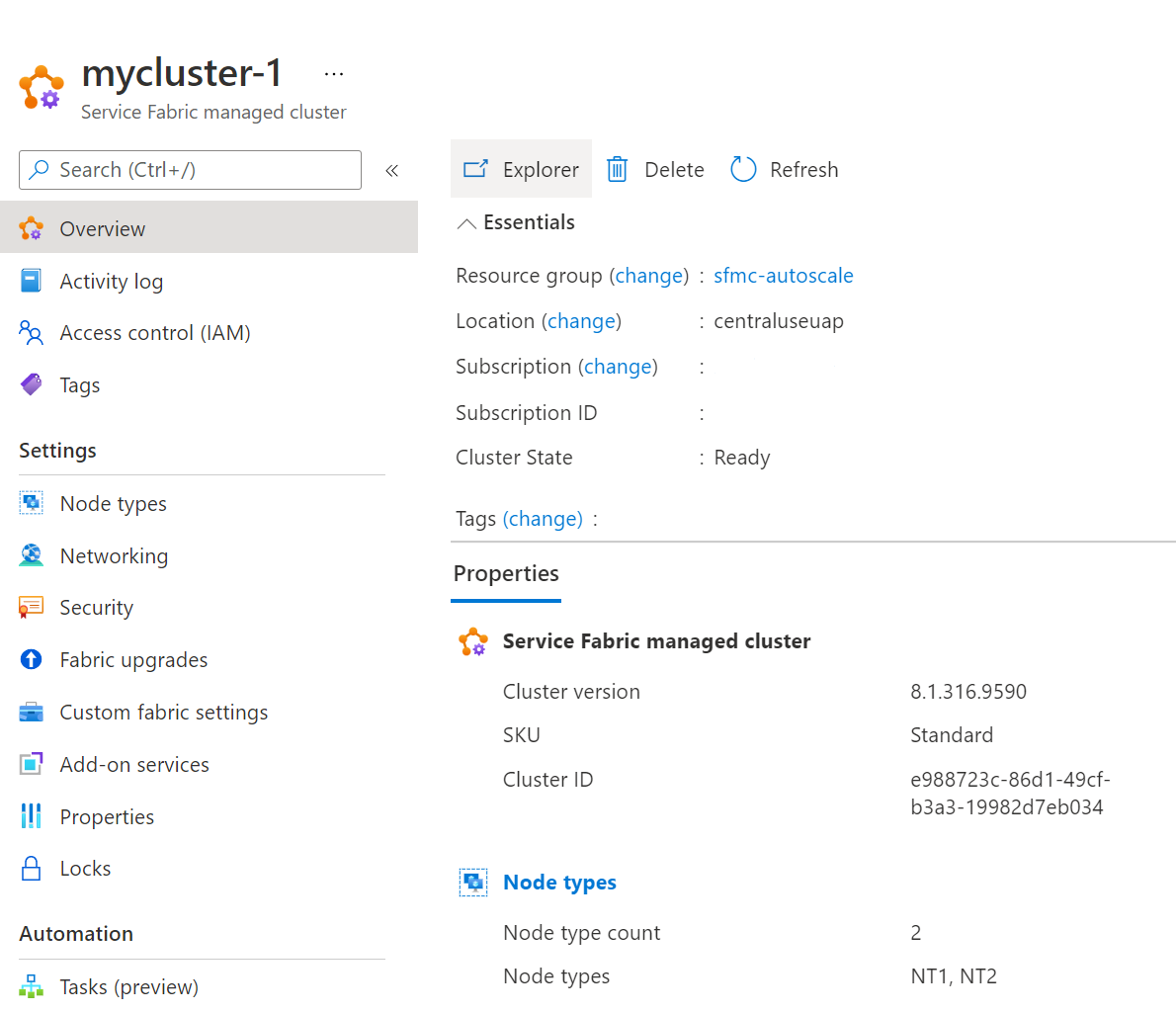
Kijelölés
Node TypesaSettingsszakasz alattJelölje ki a
Node type namemódosítani kívánt elemetMódosítsa a
OS Imageértéket a kívánt új értékre, és válassza kiApplyaz alsó elemet. ! [Minta az operációs rendszer képének módosításáról] [change-os-image]A
Provisioning statemost a állapotát jeleníti meg, és egyszerre egy frissítésiUpdatingtartományt fog folytatni. Ha elkészült, újra megjelenikSucceeded.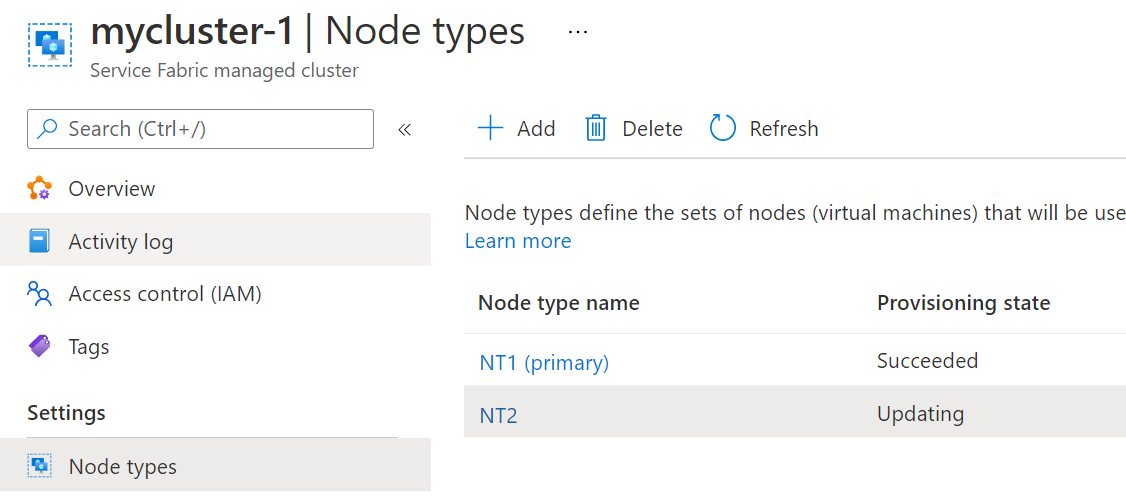
Operációsrendszer-termékváltozat módosítása sablonnal
Ha ARM-sablonnal szeretné módosítani a csomóponttípushoz használt operációsrendszer-lemezképet, módosítsa a vmImageSku tulajdonságot az új értékkel, és végezze el a fürt üzembe helyezését a beállítás érvénybe léptetéséhez. A felügyelt fürtszolgáltató az egyes példányokat frissítési tartománnyal fogja újraimázni.
- A Service Fabric által felügyelt fürterőforrás apiVersion értéke 2021-05-01 vagy újabb lehet.
{
"apiVersion": "[variables('sfApiVersion')]",
"type": "Microsoft.ServiceFabric/managedclusters/nodetypes",
"name": "[concat(parameters('clusterName'), '/', parameters('nodeTypeName'))]",
"location": "[resourcegroup().location]",
"properties": {
...
"vmImagePublisher": "[parameters('vmImagePublisher')]",
"vmImageOffer": "[parameters('vmImageOffer')]",
"vmImageSku": "[parameters('vmImageSku')]",
"vmImageVersion": "[parameters('vmImageVersion')]",
...
}
}
Csomóponttípus elhelyezési tulajdonságainak konfigurálása
Az elhelyezési tulajdonságok biztosítják, hogy bizonyos számítási feladatok csak a fürt bizonyos csomóponttípusaiban fussanak. A Service Fabric által felügyelt fürtök támogatják ezen tulajdonságok konfigurálását portálon, ARM-sablonon vagy PowerShellen keresztül.
Elhelyezési tulajdonságok konfigurálása a portállal
Ebből az útmutatóból megtudhatja, hogyan módosíthatja egy csomóponttípus elhelyezési tulajdonságát a portál használatával.
Bejelentkezés a Azure Portal
Lépjen a fürterőforrás Áttekintés lapjára.
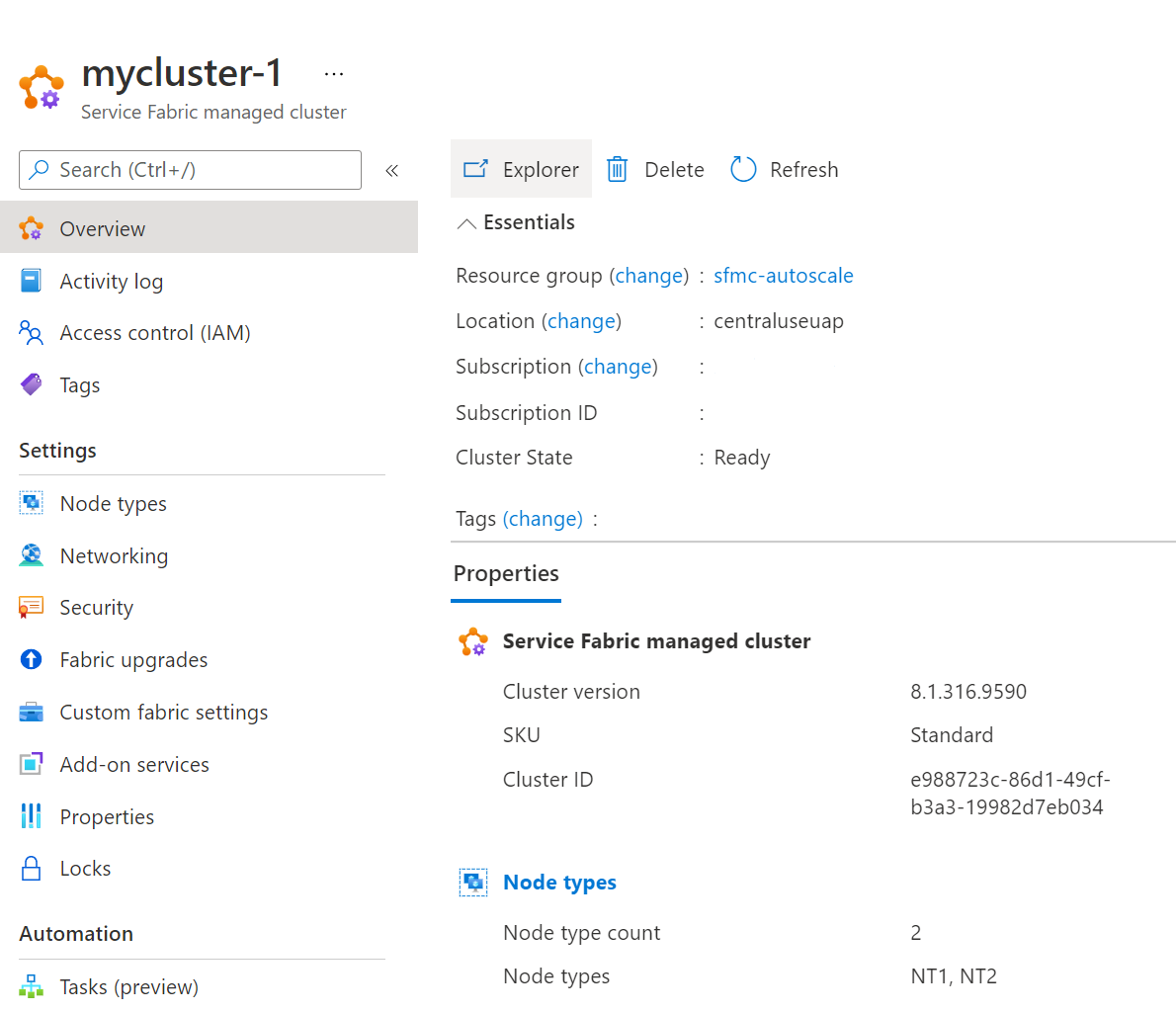
Kijelölés
Node TypesaSettingsszakasz alattJelölje ki a
Node type namemódosítani kívánt elemetA szakaszban adja hozzá a
Placement propertieskívánt nevet és értéket, majd válassza kiApplyalul. Ebben a képernyőképen aNameSSD_Premiuma következővelValuetruevolt használva: .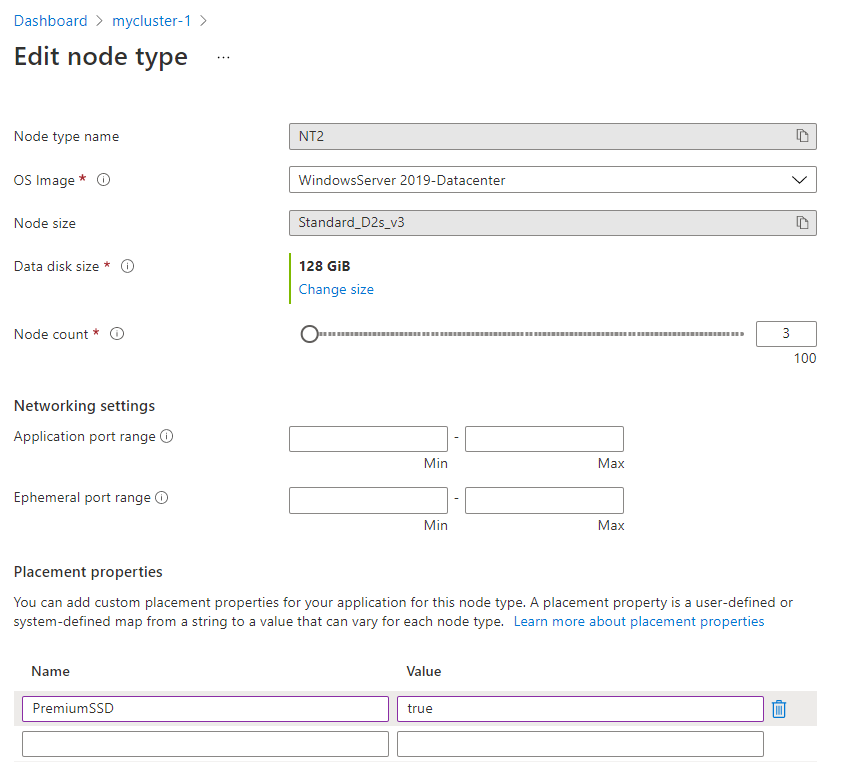
A
Provisioning stateekkor a befejezettUpdatingállapotot jeleníti meg. Ha elkészült, újra megjelenikSucceeded.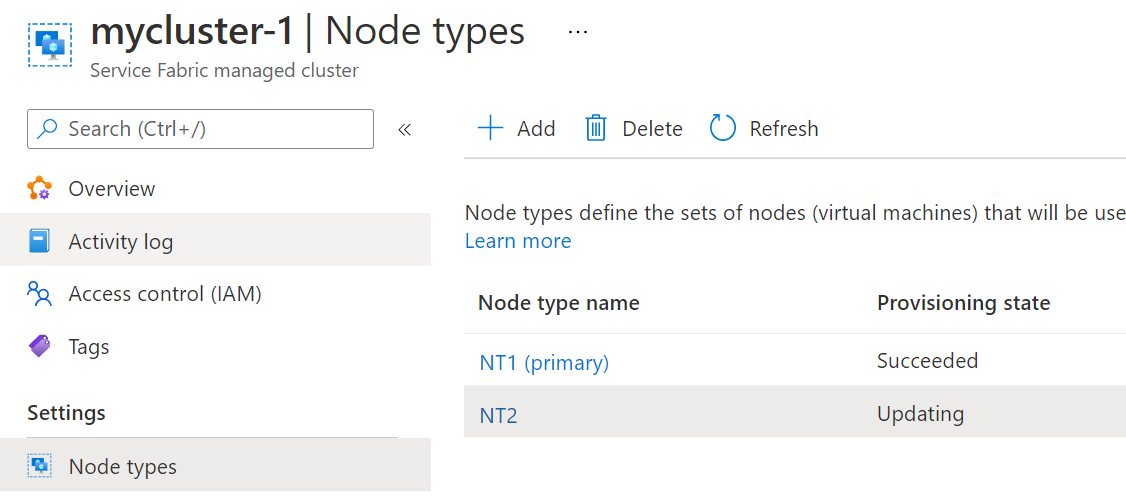
Elhelyezési tulajdonságok konfigurálása sablonnal
Ha arm-sablonnal szeretné módosítani egy csomóponttípus elhelyezési tulajdonságait, módosítsa a placementProperties tulajdonságot az új érték(ek)hez, és végezze el a fürt üzembe helyezését a beállítás érvénybe léptetéséhez. Az alábbi példában három érték van beállítva egy csomóponttípushoz.
- A Service Fabric által felügyelt fürterőforrás apiVersion értéke 2021-05-01 vagy újabb lehet.
{
"apiVersion": "[variables('sfApiVersion')]",
"type": "Microsoft.ServiceFabric/managedclusters/nodetypes",
"name": "[concat(parameters('clusterName'), '/', parameters('nodeTypeName'))]",
"location": "[resourcegroup().location]",
"properties": {
"placementProperties": {
"PremiumSSD": "true",
"NodeColor": "green",
"SomeProperty": "5"
}
}
}
Elhelyezési tulajdonságok konfigurálása a PowerShell-lel
Az alábbi példa frissíti és felülírja egy adott csomóponttípus meglévő elhelyezési tulajdonságait.
$rgName = "testRG"
$clusterName = "testCluster"
$NodeTypeName = "nt1"
Set-AzServiceFabricManagedNodeType -ResourceGroupName $rgName -ClusterName $clusterName -name $NodeTypeName -PlacementProperty @{NodeColor="Red";SomeProperty="6";} -Verbose
A virtuálisgép-termékváltozat módosítása csomóponttípushoz
Ha ARM-sablonnal szeretné módosítani a csomóponttípushoz használt virtuálisgép-termékváltozat méretét, módosítsa a vmSize tulajdonságot az új értékkel, és végezze el a fürt üzembe helyezését a beállítás érvénybe léptetéséhez. A felügyelt fürtszolgáltató az egyes példányokat frissítési tartománnyal fogja újraimázni. A termékváltozatok listájáért tekintse meg a virtuálisgép-méretek – Azure Virtual Machines | Microsoft Learn.
{
"apiVersion": "[variables('sfApiVersion')]",
"type": "Microsoft.ServiceFabric/managedclusters/nodetypes",
"name": "[concat(parameters('clusterName'), '/', parameters('nodeTypeName'))]",
"location": "[resourcegroup().location]",
"properties": {
...
"vmSize": "[parameters('vmImageVersion')]",
...
}
}
Több felügyelt lemez konfigurálása
A Service Fabric által felügyelt fürtök alapértelmezés szerint egy felügyelt lemezt konfigurálnak. A következő választható tulajdonság és értékek konfigurálásával több felügyelt lemezt adhat hozzá a fürt csomóponttípusaihoz. Megadhatja a meghajtó betűjelét, a lemeztípust és a lemezenkénti méretet.
Konfiguráljon több felügyelt lemezt a tulajdonság és a szükséges paraméterek deklarálásával additionalDataDisks a Resource Manager sablonban az alábbiak szerint:
Szolgáltatáskövetelmények
- A lunnak lemezenként egyedinek kell lennie, és nem használhat fenntartott lun 0-t
- A lemezbetűjel nem használhat fenntartott C vagy D betűt, és nem módosítható a létrehozás után. Az S lesz alapértelmezettként használva, ha nincs megadva.
- Meg kell adnia egy támogatott lemeztípust
- A Service Fabric által felügyelt fürterőforrás apiVersion értéke 2022-01-01 vagy újabb lehet.
{
"apiVersion": "[variables('sfApiVersion')]",
"type": "Microsoft.ServiceFabric/managedclusters/nodetypes",
"name": "[concat(parameters('clusterName'), '/', parameters('nodeTypeName'))]",
"location": "[resourcegroup().location]",
"properties": {
"additionalDataDisks": {
"lun": "1",
"diskSizeGB": "50",
"diskType": "Standard_LRS",
"diskLetter": "S"
}
}
}
Az elérhető paraméterek teljes listájának megtekintése
A Service Fabric-adatlemez meghajtóbetűjelének konfigurálása
A Service Fabric által felügyelt fürtök alapértelmezés szerint konfigurálnak egy Service Fabric-adatlemezt, és automatikusan konfigurálják a meghajtóbetűjelet egy csomóponttípus összes csomópontján. A választható tulajdonság és érték konfigurálásával megadhatja és lekérheti a Service Fabric-adatlemez betűjelét, ha a meghajtóbetűjel-leképezésre vonatkozó követelményekkel rendelkezik.
Szolgáltatáskövetelmények
- A lemezbetűjel nem használhat fenntartott C vagy D betűt, és nem módosítható a létrehozás után. Az S lesz alapértelmezettként használva, ha nincs megadva.
- A Service Fabric által felügyelt fürterőforrás apiVersion értéke 2022-01-01 vagy újabb lehet.
{
{
"apiVersion": "[variables('sfApiVersion')]",
"type": "Microsoft.ServiceFabric/managedclusters/nodetypes",
"name": "[concat(parameters('clusterName'), '/', parameters('nodeTypeName'))]",
"location": "[resourcegroup().location]",
"properties": {
"dataDiskLetter": "S"
}
}
}